win7如何调整视觉效果更适合阅读
2016-11-03
win7如何调整视觉效果更适合阅读?在Windows7系统中用户觉得看小说时候很亮或者暗,可根据个人的感觉设置视觉性能,下面小编就为大家带来了win7调整视觉效果更适合阅读的方法。
win7调整视觉效果更适合阅读方法
1.单击开始菜单,然后在搜索框中输入DPI并单击回车,这样就会出现“放大或缩小文本和其他项目”的设置窗口了。

2.接下来,咱们在左侧菜单中选择最下方的“设置自定义文本大小”选项并单击,这样,在屏幕上就会自动的弹出自定义设置窗口,如下图中所示。
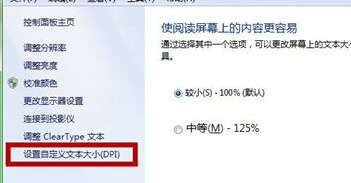
一般来说,正常的百分比是默认的100%,大家可以根据自己的需求对这个百分比进行调整,将阅读效果调节到最佳的状态,然后点击下方的确定保存即可。

Win7关闭视觉效果方法
1、选中“计算机”按鼠标右键“属性”。

2、打开“系统”视窗,单击左下角的“性能信息和工具”。
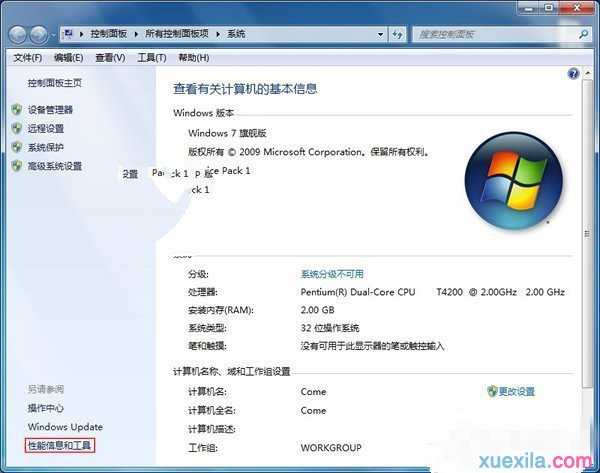
3、然后在“性能信息和工具”窗口中点击左边的“调整视觉效果”。
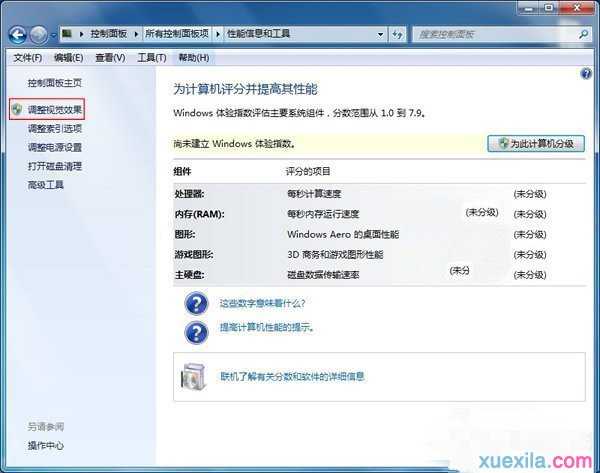
4、此时弹出“性能选项”在“视觉效果”中系统默认是“调整为最佳外观”。
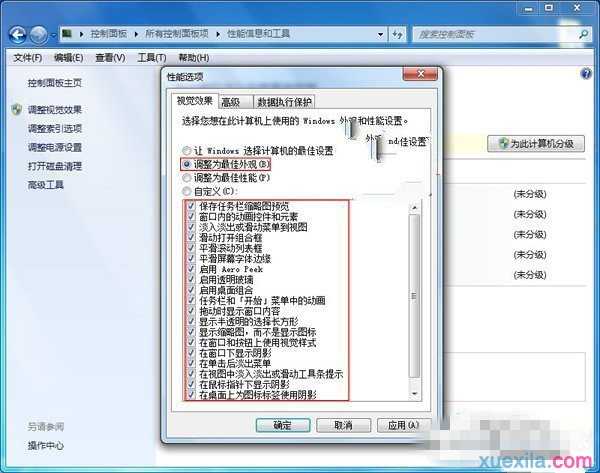
5、用户将其选为“调整为最佳性能”单击“确定”系统将会切换成类似于WindowsXP系统中的经典样式,在Windows7系统中也是一样。
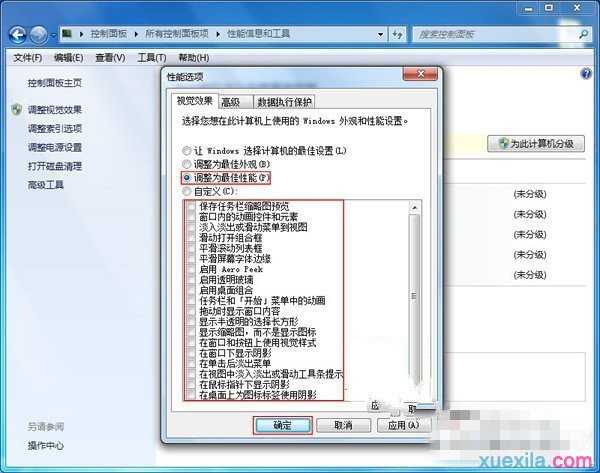
win7如何调整视觉效果更适合阅读相关文章:
1.Win7怎么调节视觉效果
2.win7视觉效果如何调整为最佳
3.win7怎么调整视觉效果
4.win7视觉效果怎么设置最佳
5.Win7系统如何调节视觉效果提高性能
6.win7系统如何设置视觉特效
7.win7系统怎么关闭视觉效果提高系统效率